|
Prije
nego započnete sa praktičnim radom na hardveru poželjno je da se
detaljno upoznate sa dvije dvije opcije koje Vam nude Windowsi.
To bi bio BIOS i Control Panel.
|
|
Ova lekcija je i istovremeno vrlo važna i samo informativna.Ona sadrži
mnoštvo podataka koji početnika mogu da u potpunosti da otjeraju od
daljeg rada.

Početnicima preporučujemo da ovu lekciju samo pregledaju-pročitaju, pa
da se na nju vrate nakon što ovladaju osnovnim znanjem (i iz softvera i
iz hardvera).
|
BIOS
BIOS je veza između hardvera i softvera u sistemu.
Šta je BIOS?
Kao što mu ime kaže, BIOS (Basic Input-Output System) je jedan od
najbitnijih elemenata svakog PC sistema i zadužen je za osnovne
ulazno-izlazne operacije na nivou hardvera.
Pojednostavljeno BIOS je taj koji se trudi da sav hardver unutar kućišta
računara složno koegzistira i normalno funkcioniše – nešto kao
najosnovniji vid operativnog sistema.
BIOS je jedna reč za sve upravljačke programe koji u sistemu zajednički
čine interfejs između hardvera i softvera operativnog sistema. Ponekad
može da zbuni to što je dio BIOS-a upisan u fleš ili ROM čipu, pa je
trajan (ne briše se kada se isključi napajanje) i namjenjen samo za
čitanje. To je osnovni dio BIOS-a, ali nije i sav BIOS. BIOS sadrži i
ROM čipove na adapterskim karticama, kao i dodatne upravljačke programe
koji se učitavaju prilikom podizanja sistema računara.
BIOS sačinjava kombinacija BIOS-a na matičnoj ploči, BIOS-a na
adapterskim karticama
i upravljačkih programa za uređaje koji se učitavaju sa diska.
Gdje se nalazi BIOS?
Na matičnoj ploči u trajnoj ROM memoriji. (ROM predstavlja stariji
tip memprija i kod sadašnjih PC računara to su uglavnom fleš memorije
odnosno programabilni čipovi, koji imaju mogućnost softverske izmjene
sadržaja -tzv. flešovanje-reprogram- BIOS-a. Reprogram BIOS-a je
napredna opcija koju ostavljamo za neku drugu priliku, ovdje ćemo
objasniti način i mogućnosti definisanja postojeće verzije BIOS-a.)
Dio BIOS-a koji se nalazi u ROM čipovima na matičnoj
ploči i na adapterskim karticama ponekad se naziva firmver, što je naziv
za softver koji se nalazi u čipovima, a ne na disku. Zbog toga neki
pogrešno
misle da je BIOS hardverska komponenta.

Pozicija i izgled BIOS čipa na matičnoj ploči
Kad se starta BIOS?
BIOS se starta odmah po uključenju računara, prije starta operativnog
sistema.
Pod startom BIOS-a smatra se pokretanje programa koji
se nalazi u BIOS čipu.
Kako mi pristupamo BIOS-u? -ručno podešavanje-
U zavisnosti od računara pritiskom na određenu kombinaciju tastera
(obično Del ili F12) u toku podizanja operativnog sistema. Kad se
operativni sitem diže pojavi se poruka koja Vas obavjesti kako možete
pristupiti BIOS-u.
Pravilno podešavanje BIOS-a je važno za ispravno funkcionisanje računara
i većina BIOS-a ima opciju za automatsko podešavanje, moguće je i ručno
podešavanje svih dostupnih stavki.
|
|
S obzirom na to da se BIOS razlikuje od ploče do ploče
i u zavisnosti od proizvodača (Phoenix, Award, American Megatrends...),
objasnićemo samo stavke koje se najčešće sreću.
Podjelićemo ih na pet najčešće korišćenih
grupa-setova
parametara (I-V)
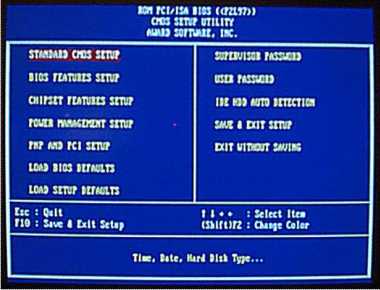
Jedan mogući izgled BIOS programa start BIOS-a
|
|
I Advanced
BIOS Features (napredni parametri sistema)
Quick Boot – brže podizanje sistema
izostavljanjem pojedinih testova, kao što je test instaliranih RAM
modula.
Boot Device Select – odabir uređaja s kojeg
treba pokrenuti operativni sistem. Najčešć je to hard disk, a može da
bude i CD/DVD.
Većina novijih matičnih ploca pruža korisniku opciju da tokom POST-a
(Power-On Self-Test, proces nakon uključivanja racčnara tokom kojeg
sistem vrši niz testova ispravnosti hardvera) pritisne određeni taster
(na primer ’F11’) i dobije meni preko kojeg može direktno da izabere
uređaj s kojeg ce sistem biti podignut, bez potrebe za ulaženjem u BIOS,
ručnim podešavanjem i restartovanjem.
1st/2nd/3rd... Boot Device – podešavanje
redosljeda kojim ce BIOS tražiti operativni sistem na instaliranim
IDE/SATA uređajima (npr. 1st Boot Device – CD/DVD 1, 2nd Boot Device –
Floppy, 3rd Boot Device – IDE 0).
Poslednja podopcija ovog menija je Try Other Boot Devices, a
ukoliko je uključena, računar ce tražiti operativni sistem i na svim
ostalim uređajima ukoliko ga prethodno ne nađe na nekom od tri uređaja
predefinisana u glavnom delu opcije Boot Device.
Full Screen LOGO Show – ovu opciju poseduju
modernije ploče, i to uglavnom one namenjene neupućenim korisnicima.
Kada je uključena, ova opcija umesto POST podataka prikazuje logotip
proizvođača ili neku drugu sliku.
Preporuka je da se isključi, jer je bolje imati uvid u stanje računara i
komponenti
S.M.A.R.T. for Hard Disks – uključuje opciju
S.M.A.R.T. (Self-Monitoring Analysis & Reporting Tecnology) koja
omogućava pracenje rada hard diska kompatibilnog s ovom tehnologijom i
blagovremeno obaveštavanje o eventualnim anomalijama i kvarovima, bilo
tokom POST-a ili preko specijalizovanih programa. Ova opcija je korisna
zato što je sposobna da „predvidi” kada će disk da otkaže, ali kada je
uključena, negativno utiče na brzinu diska.
BootUp Num-Lock – stavka koja određuje da li
će po startovanju sistema Numeric Lock (taster na numeričkom dijelu
tastature koji prebacuje ovaj dio u jedan od dva moda: unos cifara ili
kontrola kursora) biti uključen ili ne.
Password Check – mogucnost zaštite BIOS-a
šifrom ili traženja šifre od korisnika pri svakom uključivanju računara.
Korisno ukoliko imate dete koje voli da ceprka po računaru ili želite da
drugima potpuno onemogucite pristup.
Boot to OS/2 – omogućava startovanje
IBM-ovog operativnog sistema OS/2 kada konfiguracija ima više od 64 MB
RAM, gotovo niko je ne koristi
Hyper Threading Function – uključuje Hyper
Threading funkciju kod Intelovih Pentium 4 procesora ukoliko je u njih
implementirana.
CPU L1 & L2 Cache – uključivanje/isključivanje
interne (Level 1) i eksterne (Level 2) keš memorije koju koristi
centralni procesor. Uvijek ostaviti uključeno – u suprotnom se
spremite za ogroman pad performansi.
|
|
II Advanced Chipset Features
(napredni parametri čip-seta)
Configure DRAM Timing by SPD – jedna od
bitnijih stvari ukoliko želite da se bavite overklokovanjem. Ukoliko je
uključena, ova opcija automatski cita fabricki upisane podatke iz SPD
(Serial Presence Detect) EEPROM cipa koji je smešten na memorijskom
modulu i konfiguriše memoriju u skladu s njima. Zvuci dobro, ali u
praksi nije baš tako jer najveci broj modula u ovom EEPROM-u ima
zapisana najkonzervativnija moguca podešavanja, jednaka i za bolje i za
lošije serije memorija. Ako iskljucite ovu opciju, što zdušno
odobravamo, sledeca stvar koju cete ugledati jeste...
| Overklokovanje je povećavnje brzine rada procesora preko
brzine koju je postavio proizvođač. Smatra se ispitom vještine
korisnikla. Ja je ne preporučujem, ali... |
CAS# Latency – razmak između
trenutka kada centralni procesor zatraži podatak iz memorije i trenutka
kada podatak iz memorije biva poslat ka procesoru, mereno u ciklusima.
Uobičajene vrijednosti su 2, 2,5 i 3.
Najveća vijrednost omogućava najstabilniji rad, dok
najmanja žrtvuje stabilnost zarad veće brzine.
Burst Length – bursting je osobina svakog DDR
modula da nakon obrade prve memorijske adrese „predvidi” adresu sljedeće
memorijske lokacije kojoj ce se pristupati. Postoje samo dvije
vijrednosti – 4 i 8 (4 ili 8 čitanja i upisa). Oba slucčja imaju isto
vremensko trajanje, s tim što vrijednost 4 označava četiri upisa/čitanja
smeštenih u dva ciklusa, a vijrednost 8 predstavlja osam upisa/čitanja u
četiri ciklusa. Kada ponovimo podatak da je trajanje obrade podataka u
oba slučaja identično, jasno je da je burst length 8 neuporedivo bolje
rješenje jer omogućava veći protok u istom vremenskom intervalu, što
predstavlja značajan skok u performansama.
AGP Aperture Size – količina sistemske memorije,
izražena u megabajtima, koju ce grafička kartica upotrebiti ukoliko
ispuni kompletni kapacitet sopstvene video-memorije. Nominalna
vijrednost iznosi 64 MB, ali je preporucljivo postaviti je na 128 MB.
|
|
III Power Management Features (upotreba i
štednja energije)
ACPI Standby State – ACPI (Advanced
Configuration and Power Interface) je standard za kontrolu potrošnje
električne energije koji omogućuje laku saradnju izmedu hardvera,
operativnog sistema i aplikativnog softvera. Na primer, Windows uz pomoć
ACPI kontrola provjerava aktivnost pokrenutih aplikacija i priključenog
hardvera i rasporeduje potrošnju električne energije za svaki uređaj
ponaosob. Ovde postoje tri opcije:
• S1/POS (osnovni režim niske potrošnje električne energije u kojem sav
hardver dobija minimalnu količinu struje; naravno, tokom bilo kog sleep
moda računar je neupotrebljiv).
• S3/STR (Suspend to RAM – režim veoma niske potrošnje električne
energije u kojem su svi podaci o hardverskoj konfiguraciji i pokrenutim
aplikacijama smešteni u sistemsku memoriju, koja je i jedini hardverski
element koji dobija puno napajanje u ovom režimu, dok većina ostalih
uređaja biva potpuno isključena; pri „buđenju” računara iz ovog režima,
sistem cita podatke iz memorije i računar nesmetano može da nastavi s
radom)
• Auto (BIOS automatski određuje najpogodniji režim štednje električne
energije)
Re-Call VGA BIOS at S3 Resuming – ovom opcijom
odreduje se da li će pri „budenju” iz S3/STR moda BIOS matične ploče
poslati komandu za inicijalizaciju grafičke kartice direktno u njen
BIOS. Buđenje sistema se odvija brže ako je ova opcija isključena, ali
je u tom slucaju potrebno da drajver za grafičku karticu podržava
inicijalizacionu funkciju.
Power Management/APM – kada je uključena, ova
opcija poboljšava štednju električne energije i po potrebi smanjuje
interni klok centralnog procesora.
Suspend Time Out – isključuje sve komponente
izuzev centralnog procesora nakon perioda neaktivnosti koji se zadaje u
minutima (od 1 do 60 minuta).
Power Button Function – podešavanje uloge
tastera za uključivanje računara. Ovde je umesto standardne on/off
funkcije za uključivanje i iskljucivanje ovom tasteru moguce pripisati
funkciju Suspend, koja po pritisku tastera prebacuje računar u mod
štednje električne energije (ako je Suspend uključen u BIOS-u, a ako
taster držite duže od cetiri sekunde, računar ce svejedno biti
isključen).
Restore on AC/Power Loss – kada struja „dođe”
nakon prethodnog nestanka (recimo, udar groma ili havarija u nekoj
centrali), ovom opcijom govorimo računaru šta da radi u toj situaciji:
• Power Off (računar ostaje isključen)
• Power On (računar se ukljucuje onog trenutka kada ponovo dobije
napajanje električnom energijom; pošto znamo kakve su varijacije napona
kod nas, pogotovo nakon ponovnog uključivanja struje, ne preporucujemo
aktivaciju ove opcije)
• Last State (računar se uključuje čim „dobije struju” i vraća sistem u
stanje u kojem je bio pre nestanka struje)
Set Monitor Events – u ovom podmeniju vrši se
podešavanje nadziranja odredenih komponenti i njihove aktivnosti. Na
primer, moguce je podesiti da se sistem probudi iz sleep moda cim
detektuje aktivnost nekog uređaja i obrnuto, moguće je zadati da sistem
za štednju električne energije ignoriše aktivnost zadatog uređaja kako
bi računar ostao u sleep modu).
Set WakeUp Events – izbor uslova u kojima će
se računar buditi iz sleep moda:
• USB Device Wakeup From S3 (sistem će se „probuditi” iz S3/STR moda ako
detektuje aktivnost USB uređaja)
• Keyboard PowerOn Function (mogucnost budenja sistema uz pomoc
tastature, putem odredenog ili bilo kog tastera; nakon budenja sistema
uz pomoc ove opcije, potrebno je uneti šifru za pristup računaru)
• Mouse PowerOn Function (mogucnost budenja sistema uz pomoc miša)
• Resume on RTC Alarm (pomocu ove opcije moguce je podesiti budenje
sistema u zadato vreme)
• RTC Alarm Date/Hour/Minute/Second (ukoliko je prethodna opcija
ukljucena, ovde podešavamo datum i vreme kada ce se računar aktivirati
iz sleep moda ili ukljuciti ako je prethodno isključen)
|
|
IV PNP/PCI Configuration
(Plug’N’Play i PCI opcije)
Clear NVRAM – Non-volatile Random Access
Memory je interna memorija u koju BIOS smješta sve podatke o
priključenom hardveru. Pošto se ova memorija ne prazni nakon resetovanja
sistema, sistem pamti koju je adresu i interapt dodelio kojoj kartici
radi bržeg dizanja. Ponekad se dešava da prilikom dodavanja novog
hardvera dode do konflikta u rasporedu adresa i interapta i tada ova
opcija služi da se sve „zaboravi” – računar iznova podešava resurse za
svaku karticu ponaosob.
PCI Latency Timer – služi za podešavanje
dužine vremenskog intervala tokom kojeg PCI uređaj koristi magistralu
pre nego što je prepusti drugom uređaju. Vece vijrednosti omogucavaju
PCI uređaju da duže koristi magistralu što bi trebalo da donese i vecu
brzinu rada, ali je realnost malo drugacija i svaka vijrednost veca od
32 dovodi do nestabilnosti sistema, pogotovo ako imate više PCI uređaja.
Init. Graphics Adapter Priority – ovom opcijom
„govorimo” BIOS-u gde prvo da traži grafički adapter (integrisani
adapter, PCI ili AGP).
PCI IDE BusMaster – uključivanjem ove opcije
saopštavamo BIOS-u da kontroler za IDE uređaje koji je uboden u PCI slot
podržava bus mastering opciju. Ko još ima IDE kontroler na kartici?
PCI Slot IRQ Priority – automatsko ili ručno
podešavanje IRQ (Interrupt Request) vijrednosti za svaki pojedinačni PCI
slot.
Set IRQs to PCI or ISA – vrlo bitna stavka
ukoliko dolazi do hardverskog konflikta koji se manifestuje tako što
više uređaja koristi isti IRQ jer omogućava ručnu IRQ dodjelu svakom
uređaju ponaosob. Pri tome treba obratiti pažnju na sljedeće: dok nije
normalno da npr. modem i zvučna kartica dijele IRQ, potpuno je bezazleno
ako je to slučaj sa npr. USB i mrežnim kontrolerom (naravno, dokle god
na dotični USB kontroler ne vezujete eksterni hard disk i istovremeno
dovlačite podatke preko lokalne mreže).
Set DMAs to PnP or ISA – (Direct Memory
Access; omogućava hardveru da preuzima i šalje podatke direktno iz
sistemske memorije i u nju bez posredstva centralnog procesora, što
znatno ubrzava proces obrade podataka, pogotovo kod hard diskova)
rezervisanje svakog pojedinačnog DMA kanala za upotrebu sa postojecim
PnP ili ISA uređajima.
|
|
V Integrated Peripherals (hardver na
matičnoj ploči)
USB Controller – uključivanje/isključivanje
integrisanog USB kontrolera.
USB Device Legacy Support – ovu opciju treba
uključiti ukoliko imate potrebu da koristite neki USB uređaj zajedno s
operativnim sistemom koji nema drajvere za USB uređaje (npr. DOS).
ATA Configuration – ovde se vrši podešavanje
ATA kontrolera prisutnih na ploči.
Postojeće opcije su: Disabled (iskljucivanje kontrolera),
P-ATA Only (upotreba samo povezanih hard diskova izradenih po Parallel
ATA standardu),
S-ATA Only (upotreba samo povezanih hard diskova izradenih po Serial ATA
standardu) i
P-ATA + S-ATA. Za razlike izmedu pomenutih standarda konsultujte ranije
brojeve našeg casopisa.
OnBoard LAN – uključivanje/isključivanje integrisanog
mrežnog adaptera (ukoliko postoji, naravno).
OnBoard Audio (AC’97 Audio) –
uključivanje/isključivanje integrisanog uređaja za reprodukciju zvuka
(ono što se često pogrešno naziva „integrisanom zvučnom karticom”).
OnBoard FDC – uključivanje/iskljucivanje flopi
disk kontrolera (FDC).
PC Health Status (temperature, naponi,
obrtaji)
CPU/System Temperature, CPU/System Fan Speed, Vcore
– ove stavke prikazuju trenutnu temperaturu procesora i čip-seta, brzinu
povezanih ventilatora (izraženo u obrtajima u minutu) i napon procesora.
Frequency/voltage Control (kontrola napona i
frekvencije koristi se kod overklokovanja
Dynamic OverClocking – skoro svaka maticna
ploca ima ovakvu opciju (može da se sretne i pod drugim nazivom) koja
služi za automatsko overklokovanje hardvera i takode automatsko obaranje
brzine rada pri upotrebi manje zahtevnih aplikacija. Ovakva rešenja su
na granici upotrebljivosti jer ne dozvoljavaju detaljna podešavanja.
CPU Ratio Selection – podešavanje množioca
magistrale. Ovde važi formula takt magistrale/FSB x vijrednost množioca
= takt procesora (npr. 133 x 12 = 1596, tj. približno 1,6 GHz). Još
jedna od bitnih stavki za overklokovanje.
DRAM Frequency – podešavanje radne frekvencije
radne memorije. Postoji nekoliko standarda, a trenutno su najaktuelniji
PC2700 i PC3200 koji rade na 166 tj. 200 MHz. Zbog cinjenice da DDR
memorija šalje dva bita informacija u svakom taktu, moduli koji rade po
ovim standardima se obeležavaju i kao DDR333 i DDR400. Mnoge memorije
radice ispravno i na taktovima višim od nominalnih, medutim preterane
vijrednosti mogu ozbiljno da ugroze stabilnost računara.
Spread Spectrum – ukoliko pri radu primetite
anomalije kod ostalih uređaja prouzrokovane elektromagnetnim smetnjama
koje poticu iz maticne ploce, ukljucite ovu opciju. Pošto garantujemo da
vam se ovo nikada nece desiti, ipak je iskljucite radi vece brzine rada.
Adjust CPU Bus Clock/FSB Clock – podešavanje
takta magistrale. Iako BIOS automatski podešava takt magistrale, sve
kvalitetnije ploce imaju ovu opciju za fino podešavanje takta, a od
ploce zavisi do kojeg stepena cete moci da dižete takt. Jasno je da je
ovo jedna od krucijalnih stavki kod overklokovanja. Ukoliko se upustite
u overklok avanturu, ne zaboravite na množilac i uvek imajte u vidu da
radna frekvencija procesora direktno zavisi od takta magistrale (u
prevodu: previsok takt magistrale u sprezi sa dvocifrenim množiocem može
da vas košta puno vremena, para i živaca).
Adjust AGP/PCI Clock – podešavanje takta
AGP/PCI magistrale. Preporucene vijrednosti (66/33 MHz) su u vecini
slucajeva i najsigurnije.
CPU Vcore Adjust – podešavanje napona
procesora, što je takode bitno pri overklokovanju (logicno, više radne
frekvencije zahtevaju i više struje). U većini slučajeva veći napon
obezbjeđuje stabilniji rad, ali i uzrokuje višu temperaturu procesora,
te može dovesti do prekoračenja temperature i otkaza mikroprocesora:
opasna izmjena.
DDR Power Voltage i AGP Power
Voltage – isto što i prethodna stavka, samo za memoriju i
grafičku karticu.
|
|
|
Control
Panel
90% i više računara radi pod Windows operativnim sistemom.
Vjerovatno i Vaša namjera da se bavite hardverom podrazumjeva takav
računar.
Za rad na hardveru neophodno je posnavati programske osnove Windowsa.
To bi podrazumjevalo da znate izvršiti osnovna podešavanja parametara
sistema koje nudi Windows.
Podešavanje sistema vrši se izborom pojma {Start}~{Control Panel}, pri
čemu se otvori prozor čiji izgled zavisi od verzije operativnog sistema
koji koristite, a jednu od vrijenti imate na slici ispod.
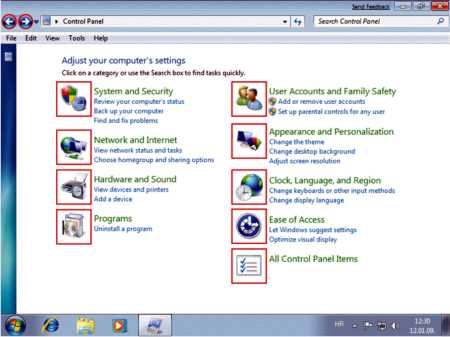
Prozor sadrži skupina opisa koji vode do pojedinih aplikacija i
čarobnjaka za razna podešavanja operativnog sistema, ali i rada
pojedinih komponenti računara.
Slika je mapirana te svaki kvadrat koji okružuje prikazanu ikonu
predstavlja vezu prema stranicama s pripadajućim opisima prema izabranoj
ikoni.
Pošto želimo da se upoznamo s hardverom biraćemo njegovu ikonu.(Hardware
and Sound) i dobićemo osnovne postavke računara.
Kod nekih drugih verzija poziv za pregledom i podešavanjem
hardvera računara dobija se drukčije (npr. kod XP je to
ControlPanel-System-Hardware-...).
Ako ste početnik bitno je da ne razdesite postavljene parametre. To
znači da ukoliko niste sigurni šta ste uradili ne pamtite promjene
(nakon što se upoznate sa pojedinim mogućnostima ovog programa birajte
Cancel -ODUSTANI.
Znači za rad na hardveru računara, neophodno je da se upoznate sa
Control panelom. Pokrenite ga i ispitajte njegove mogućnosti.
Poslije ovog uvoda ostavljamo Vam da se upoznate sa građom računara kako
ga vide Windows - Control Panel ili da to ostavite za kasnije.
|
|
|
Računarski Sveznadar-od neznalice do korisnika-
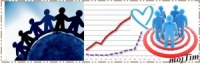
(c) 2010 mojTim Corporation. All rights reserved |
